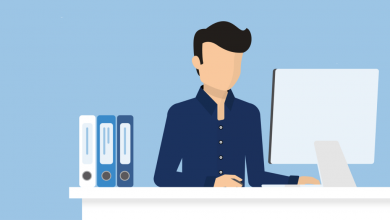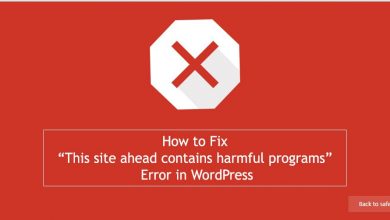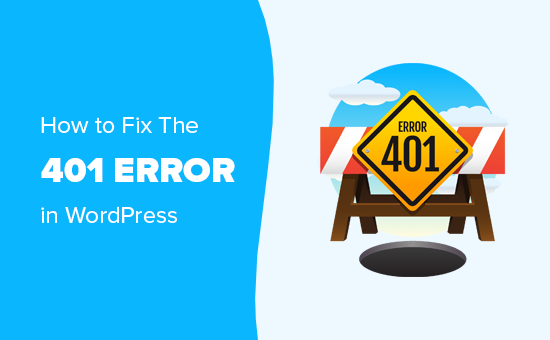
آیا در سایت وردپرس خود خطای 401 مشاهده میکنید؟
این یکی از گیج کنندهترین خطاهای وردپرس است که میتواند شما دسترسی شما را به وبسایت وردپرستان قطع کند.
خطای 401 دارای چندین نام از جمله 401 Error و 401 Unauthorized Error میباشد.این خطاها گاهی با یک پیغام همراه هستند: “Access is denied due to invalid credentials” یا “Authorizathion required”
در این مقاله راهحلهای مختلفی را به شما نشان خواهیم داد تا بتوانید به راحتی خطای 401 را در وردپرس برطرف نمایید.همچنین درمورد علل و چگونگی جلوگیری از بروز آن در آینده صحبت خواهیم کرد.
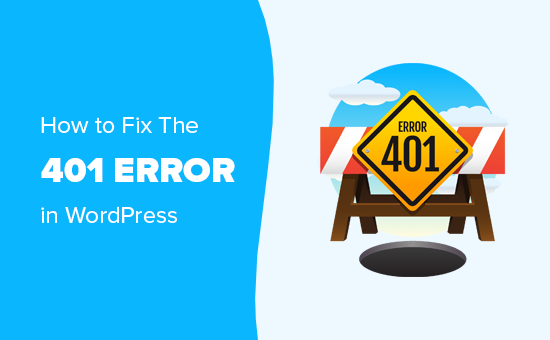
عوامل ایجاد خطای 401 در وردپرس:
خطای 401 در وردپرس ناشی از احراز هویت نادرست هنگام برقراری ارتباط با سرور میزبان وردپرس میباشد.
به عنوان مثال، اگر فولدر مدیریت وردپرس خود را بوسیلهی رمز محافظت کردهاید، وارد نکردن رمز عبور سبب نمایش خطای 401 در صفحات ورود به سیستم و مدیریت وردپرس میشود.
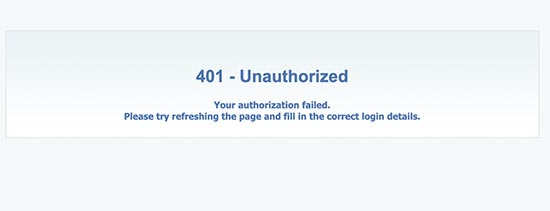
با این حال، در برخی موارد ممکن است حتی بدون افزودن محفاظت بوسیلهی رمز عبور مخصوص به وبسایت خود، این خطا را مشاهده کنید.
به عنوان مثال، افزونههای امنیتی وردپرس میتوانند بخش مدیریت شما را هنگام حملهی brute force attack قفل کنند.
یکی دیگر از دلایل عمده این خطا، اقدامات امنیتی است که توسط شرکتهای ارائه دهندهی خدمات میزبانی برای حفاظت از وبسایت وردپرس شما انجام میشود.این اقدامات امنیتی زمانی که شما بیش از حد به صفحات ورود به سیستم وردپرس دسترسی پیدا کنید، شروع به نشان دادن این خطا میکنند.
خطای 401 بیشتر در صفحات مدیریت و ورود به سیستم وردپرس دیده میشود.با این حال، در برخی موارد نیز میتواند در همهی صفحات وبسایت شما ظاهر شود.
شما ابتدا باید عیب یابی کنید که دقیقا چه عاملی باعث ایجاد این خطا شده و سپس آن را برطرف نمایید.
باتوجه به آنچه گفتیم، بیایید نگاهی به راهحلهای مختلف بیندازیم تا بتوانیم به سرعت خطای 401 را در وردپرس برطرف کنیم.
1. موقتا محافظت بوسیلهی رمز عبور را در بخش مدیریت وردپرس حذف کنید
اگر دایرکتوری مدیریت وردپرس خود را بوسیلهی رمز محافظت کردهاید، میتواند راهحل مورد نیاز شما باشد.
ممکن است رمز عبور دایرکتوری مدیریت خود را فراموش کرده باشید یا پیکربندی سرور شما تغییر کرده باشد.
به کنترل پنل سرویس میزبانی وردپرس خود بروید و نماد حفظ حریم خصوصی دایرکتوری(Privacy Directory) یا دایرکتوریهای محافظت شده بوسیلهی رمز عبور(Password Protected Directories) را بیابید.
در تصویر، حساب سرویس هاستینگ تسنیم را مشاهده میکنید؛ اما بیشتر پنلهای سرویس میزبانی این گزینه را دارند.
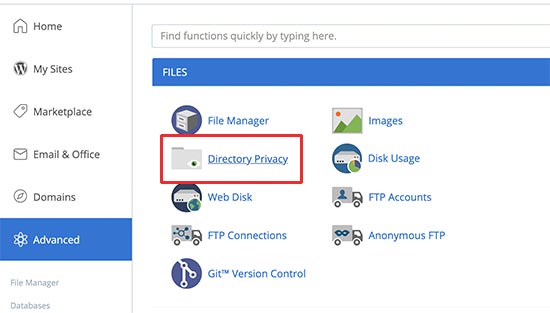
پس از بازکردن آن، همهی فایلها و فولدرها را در حساب سرویس میزبانی خود مشاهده خواهید کرد. در دایرکتوری به دنبال wp-admin بگردید و با کلیک بر روی نام، آن را انتخاب کنید.
اکنون کنترل پنل، تنظیمات محافظت بوسیلهی رمز عبور را نمایش میدهد. کافی است تیک کنار گزینهی “Password protect this directory” را بردارید و بر روی دکمهی ذخیره کلیک کنید.
2. پاک کردن حافظهی پنهان فایروال برای رفع خطای 401 در وردپرس
اگر از سرویس فایروال مبتنی بر ابر وردپرس مانند Sacuri یا Cloudflare استفاده میکنید، ممکن است خطای 401 زمانی ایجاد شود که فایروال نتواند با وبسایت شما ارتباط برقرار کند.
پاک کردن حافظهی پنهان در فایروال Sacuri:
اگر از Sacuri استفاده میکنید، وارد “Dashboard” آن شوید و به صفحهی “Performance” مراجعه کنید. از اینجا باید به تب “Clear Cache” بروید و سپس بر روی دکمهی “Clear Cache” کلیک کنید.
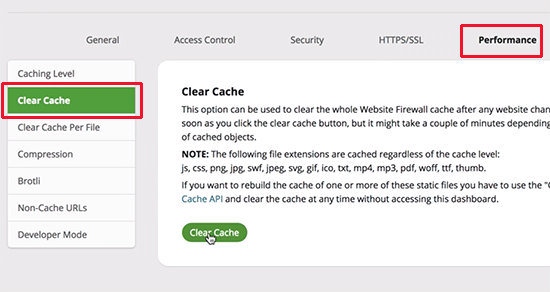
پاک کردن حافظهی پنهان در Cloudflare:
اگر از Cloudflare استفاده میکنید، باید وارد “Dashboard” آن شوید و به بخش “Caching” بروید. در اینجا باید برای پاک کردن تمام حافظهی پنهان بر روی دکمهی “Purge everything” کلیک کنید.
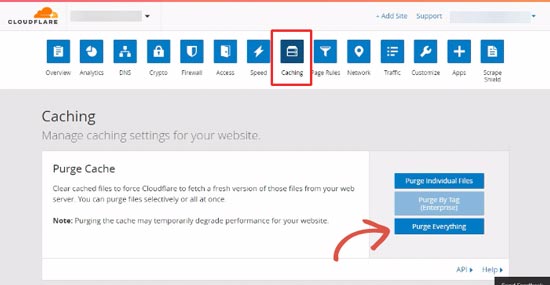
بعد از پاک کردن حافظهی پنهان فایروال، حافظهی پنهان مرورگر یا وردپرس خود را نیز پاک کنید.
3. همهی افزونههای وردپرس را غیرفعال کنید
عملکرد بد یا پیکربندی ضعیف یک افزونهی وردپرس نیز میتواند خطای 401 را ایجاد کند.برای فهمیدن اینکه آیا این خطا توسط یکی از آنها ایجاد شده است یا خیر، باید موقتا همهی افزونههای وردپرس را غیرفعال کنید.
به راحتی میتوانید این کار را از داخل بخش مدیریت و با مراجعه به صفحهی افزونهها انجام دهید.

با این حال، اگر نمیتوانید به بخش مدیریت وردپرس دسترسی پیدا کنید، برای غیرفعال کردن همهی افزونههای وردپرس باید از FTP استفاده کنید.
با استفاده از یک نرم افزار FTP به سایت وردپرس خود متصل شوید. پس از اتصال، به فولدر wp-content بروید و نام فولدر plugins را به plugins.deactivate تغییر دهید.
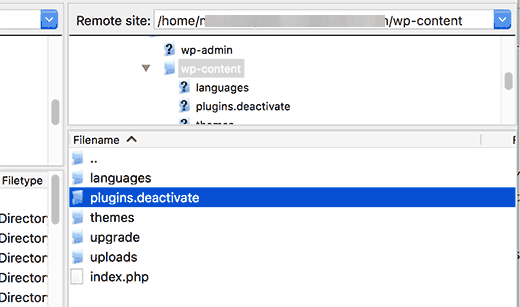
تغییر نام فولدر plugins همهی افزونههای وردپرس را غیرفعال خواهد کرد.
حال میتوانید با مراجعه به بخش مدیریت وبسایت وردپرس خود سعی کنید وارد شوید.اگر همهچیز خوب است، این بدان معناست که یکی از افزونهها باعث ایجاد مشکل بوده است.
حالا باید به نرم افزار FTP خود بازگردید و یکبار دیگر نام فولدر plugin را فقط به plugins تغییر دهید.
در مرحلهی بعد، به بخش مدیریت وردپرس و سپس صفحهی افزونهها بروید.اکنون میتوانید هر یک از افزونهها را یکبار فعال کنید تا زمانی که دوباره خطای 401 را ببینید.
این کار به شما کمک میکند تا افزونهای که باعث ایجاد مشکل شده را بیابید. پس از یافتن افزونه، میتوانید با پشتیبانی آن تماس بگیرید یا یک افزونهی جایگزین پیدا کنید.
4. به یک تم پیش فرض وردپرس بروید
گاهی عملکردی درون پوستهی وردپرس ممکن است باعث ایجاد خطای 401 در وبسایت شما شود. برای فهمیدن آن باید موقتا به یک پوستهی پیش فرض وردپرس بروید.
پوستههای پیش فرض توسط تیم وردپرس ساخته شدهاند و با نصب وردپرسبصورت پیش فرض نصب میشوند. این پوستهها شامل 2019، 2017، 2016 و غیره هستند.
ایتدا به صفحهی نمایش(Appearance) > پوستهها(Themes) بروید. حال اگر یک پوستهی پیش فرض نصب شده دارید، آن را فعال کنید.
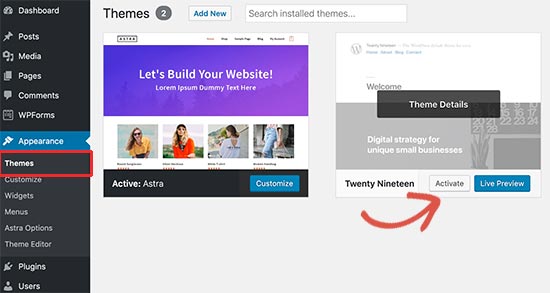
اگر یک پوستهی پیش فرض نصب شده در سایت خود ندارید، باید آن را نصب و فعال کنید. برای یادگیری نحوهی نصب پوستهی وردپرس، به راهنمای ما مراجعه کنید.
پس از تعویض پوسته، میتوانید وبسایت خود را امتحان کنید. اگر اکنون همهچیز خوب است، این بدان معناست که پوستهی شما باعث ایجاد مشکل بوده است.
شما میتوانید مشکل را به توسعه دهنده پوسته گزارش دهید؛ ممکن است آنها بتوانند در رفع آن به شما کمک کنند. اگر این کار را نمیکنند، میتوانید پوستهی وردپرس خود را یرای همیشه تغییر دهید.
5. تنظیم مجدد رمز عبور وردپرس
اگر کسی چندین بار پی در پی سعی در وارد کردن رمز عبور داشته باشد، شرکتهای ارائه دهندهی سرویس میزبانی وردپرس میتوانند دسترسی به صفحات wp-admin و login را مسدود کنند.
در این حالت، دسترسی شما موقتا مسدود خواهد شد و میتوانید بعد از چند دقیقه دوباره امتحان کنید.
با این حال، بهتر است به جای حدس زدن رمز عبور خود، رمز عبور فراموش شدهی وردپرس را بازیابی کنید.
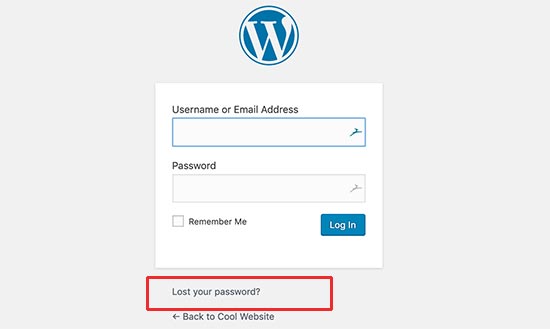
وردپرس برای تغییر رمز عبورتان، یک لینک از طریق ایمیل برای شما ارسال خواهد کرد.مشکلی که در این روش وجود دارد این است که گاهی ممکن است وردپرس نتواند ایمیل ارسال کند.
اگر ایمیل دریافت نکردید، نگران نباشید.زیرا میتوانید رمز عبور وردپرس خود را با استفاده از phpMyAdmin مجددا تنظیم نمایید.
6. با ارائه دهندهی سرویس میزبانی وردپرس تماس بگیرید
بسیاری از شرکتهای سرویس میزبانی وردپرس، بطور خودکار فعالیتهای مشکوک را در یک وبسایت وردپرس تشخیص داده و برای جلوگیری از حملات، دسترسی را مسدود میکنند.
این اقدامات احتیاطی امنیتی گاهی فقط بخش مدیریت وردپرس را تحت تاثیر قرار میدهد و ممکن است صفحهی ورود شما مدتی غیرقابل دسترسی شود.
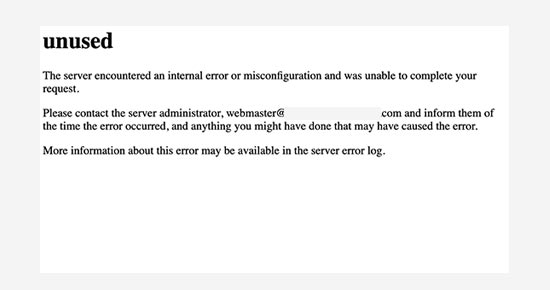
با این حال، اگر شرایط به حالت عادی بازنگشت یا در تمام صفحات سایت خود خطای 401 را مشاهده کردید، باید بلافاصله با ارائه دهندهی سرویس میزبانی وردپرس خود تماس بگیرید. پرسنل آنها میتوانند گزارشات دسترسی و خطا را بررسی کنند تا مشکل برای شما برطرف شود.
برای پیشگیری در آینده، میتوانید راهنمای جامع امنیت وردپرس ما را دنبال کنید تا بخش مدیریت وردپرس خود را از دسترسی غیرمجاز محافظت کنید.
امیدواریم یکی از این راهحلها به شما در رفع خطای 401 در وردپرس کمک کند. شاید بخواهید راهنمای جامع عیب یابی وردپرس ما را به همراه دستورالعملهای گام به گام برای رفع مشکلات معمول وردپرس ایجاد شده توسط خودتان، ببینید.